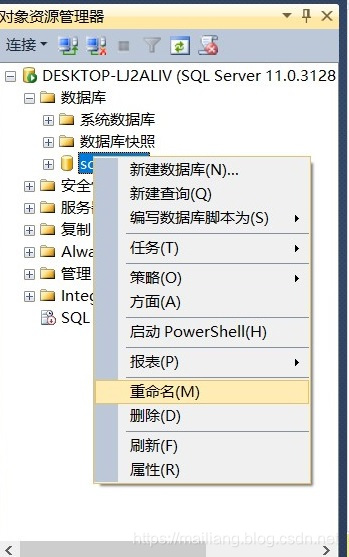SQL-Server-2012-修改数据库属性

目录
SQL Server 2012 修改数据库属性
文章目录
使用SSMS工具修改数据库属性
连接到数据库

展开“数据库”,右击相应的数据库,点击“属性”

弹出数据库属性对话框,在该对话框中可以修改数据库的属性信息和配置信息。

如果需要修改数据库名称,可右击相应的数据库,选择“重命名”。

输入文字,对数据库进行重新命名。

使用SQL方式修改数据库属性
- 相关语法[ ]
-- SQL Server Syntax
ALTER DATABASE { database_name | CURRENT }
{
MODIFY NAME = new_database_name
| COLLATE collation_name
| <file_and_filegroup_options>
| SET <option_spec> [ ,...n ] [ WITH <termination> ]
| SET COMPATIBILITY_LEVEL = { 140 | 130 | 120 | 110 | 100 | 90 }
}
[;]
<file_and_filegroup_options>::=
<add_or_modify_files>::=
<filespec>::=
<add_or_modify_filegroups>::=
<filegroup_updatability_option>::=
<option_spec>::=
<auto_option> ::=
<change_tracking_option> ::=
<cursor_option> ::=
<database_mirroring_option> ::=
<date_correlation_optimization_option> ::=
<db_encryption_option> ::=
<db_state_option> ::=
<db_update_option> ::=
<db_user_access_option> ::=<delayed_durability_option> ::=<external_access_option> ::=
<FILESTREAM_options> ::=
<HADR_options> ::=
<parameterization_option> ::=
<query_store_options> ::=
<recovery_option> ::=
<service_broker_option> ::=
<snapshot_option> ::=
<sql_option> ::=
<termination> ::=
<compatibility_level>
{ 140 | 130 | 120 | 110 | 100 | 90 }在SSMS工具栏中单击“新建查询”,打开“SQL编辑器”窗口

输入SQL代码
如果需要修改数据库属性,则输入
ALTER DATABASE schoolDB SET SINGLE_USER --修改schoolDB 数据库为单用户访问模式
GO
ALTER DATABASE schoolDB SET MULTI_USER --修改schoolDB 数据库为多用户访问模式如果需要修改数据库名称,则可输入
ALTER DATABASE schoolDB MODIFY NAME=schoolDB_1 --修改schoolDB 数据库为schoolDB_1点击“分析”按钮,或按住Ctrl+F5,对SQL代码进行语法分析,确保SQL语句语法正确。语法无误后,点击“执行”按钮,或按住F5,执行SQL代码。



刷新一下数据库,可以见到修改后的数据库。